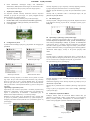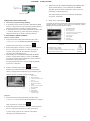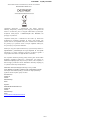ACK-8060W
Szybki przewodnik
POL 1
Opis wyglądu i klawiszy
Rozpoczęcie użytkowania
1. Naładować wbudowany akumulator litowy
Podłączyć kamerę do komputera w celu ładowania. Podczas ładowania
wskaźnik ładowania będzie się świecić na niebiesko, a po zakończeniu
ładowania zgaśnie. Na ogół pełne ładowanie zajmuje 2 do 4 godzin.
2. Użycie karty pamięci
2.1. Wsunąć kartę Micro SD do gniazda aż do końca wg
wygrawerowanej wskazówki przy gnieździe karty.
2.2. Aby kartę Micro SD wyjąć, nacisnąć lekko jej koniec, a wówczas
wyskoczy.
Proszę pamiętać: Karty UHS (ultra highspeed) nie działają, nie są one
w 100% zgodne wstecz.
Uwaga: Kamera nie ma wbudowanej jednostki pamięci, wiec proszę
pamiętać o włożeniu karty przed użyciem (zaleca się użycie kart Micro
SD lepszej jakości).
3. Włącznik/wyłącznik
3.1. Włączenie: Nacisnąć klawisz Zasilania przez 3 sekundy, ekran
włączy się, a kamera uruchomi.
3.2. Wyłączenie zasilania: Naciśnij na 3 sekundy włącznik, jeśli
aparat jest w trybie gotowości, by wyłączyć.
3.3. Wyłączenie zasilania z powodu braku anergii. Gdy akumulator
jest rozładowany, to wyświetli się na ekranie LCD ikona
wskazująca konieczność naładowania. Gdy ikona zamieni się na
czerwoną i będzie migotać, to kamera wyłączy się
automatycznie.
4. Zmiana trybów działania
Kamera ma 3 tryby działania: zapis wideo, tryb zdjęć i tryb
odtwarzania. Po włączeniu naciskać klawisz Zasilania, by między nimi
przełączać.
Tryb zapisu wideo
Tryb wykonywania zdjęć
Tryb powtarzania
5. Wskaźnik
Wskaźnik zajętości (czerwony): Gdy aparat pracuje, np. nagrywając
filmy, robiąc zdjęcia i automatycznie wyłącza się ekran, zapali się
wskaźnik zajętości.
Wskaźnik ładowania (niebieski): Gdy jest włączony, to użytkownik jest
informowany, że kamera jest ładowana, wyłączy się on po
naładowaniu.
6. Tryb zapisu wideo
Po włączeniu zasilania, kamera przejdzie bezpośrednio do trybu zapisu
wideo z trybem podglądu, nacisnąć klawisz migawki, by rozpocząć
zapis wideo; nacisnąć go ponownie, by zapisywanie zatrzymać. Jeśli
karta pamięci zapełni się lub napięcie zasilania jest za niskie, zapis
zostanie zatrzymany:
1. Ikona trybu oznaczająca tryb nagrywania wideo;
2. Oznacza rozmiar filmu. 4K (30 kl./s)/2,7K (30 kl./s)/1080P (60
kl./s)/1080P (30 kl./s)/720P (90 kl./s)/720P (60 kl./s)/720P (30
kl./s) jest opcjonalne;
3. Czas zapisu wskazujący możliwą długość czasową zapisu;
Kabel USB
Pokrywa
komory
baterii
Przycisk zasilania
Interfejs HDMI/USB/karty
TF
Wskaźnik świetlny pracy
LCD
Wskaźnik
„Zajęty”
Przycisk migawki/Przycisk
OK
Przycisk WYŚW./Przycisk góra
Wskaźnik świetlny sieci
Wi-Fi
Przycisk sieci Wi-Fi/Przycisk dó
ł
Soczewki
Wskaźnik ładowania
Przycisk
migawki/Przycisk
OK
Włącznik/Przycisk
trybu

ACK-8060W
Szybki przewodnik
POL 2
4. Ikona akumulatora oznaczająca bieżący stan naładowania
akumulatora; (Maksymalnie można nagrać 29 minut filmu wideo.
Aby kontynuować, należy ręcznie ponownie włączyć aparat.)
7. Tryb wykonywania zdjęć
Po włączeniu zasilania nacisnąć dwukrotnie klawisz włączenia
Zasilania, by przejść do trybu zdjęć, a w trybie podglądu nacisnąć
klawisz migawki, by wykonać zdjęcie:
1. Ikona trybu wskazująca aktualny stan jest dla trybu zdjęć;
2. Rozmiar filmu wideo; 2 M/5 M/8 M/12 M/16 MP (opcjonalnie);
3. Ikona akumulatora wskazująca aktualny stan naładowania.
4. Czas nagrywania
8. Posługiwanie się menu
Są różne menu dla każdego trybu pracy, jak pokazano na następujących
rysunkach:
Menu dla zapisu wideo
Menu dla trybu zdjęć
Menu trybu ustawień
Menu ustawień obrazu
Działanie: Naciśnij włącznik, a na ekranie LCD wyświetli się menu
tego trybu. W tym czasie nacisnąć klawisz Zasilania, aby przesunąć
kursor w prawo lub w lewo i nacisnąć klawisz Wi-Fi, by przesunąć
kursor do góry lub w dół i wybierać kolejno menu. Nacisnąć klawisz
OK, by potwierdzić i nacisnąć klawisz Menu, by powrócić lub opuścić
tryb menu.
Opis funkcji „Spowolniony ruch”
Spowolniony ruch oznacza, zapisywanie z normalną częstotliwością
klatek/sek. i odtwarzanie z niższą częstotliwością. Na przykład przy
zapisie z częstotliwością 60 klatek/sek. i odtwarzaniu przy 30
klatek/sek. film będzie odtwarzany w zwolnionym tempie.
Działanie: w menu wybrać opcję „Spowolniony ruch”, nacisnąć OK,
by przejść do podmenu, przemieścić kursor, by wybrać Włączony, a
następnie potwierdzić naciśnięciem OK. Na wyświetlaczu pojawi się
jak następuje:
Nacisnąć migawkę, by zapis rozpocząć, nacisnąć migawkę ponownie,
by zapis zatrzymać; Odtwarzać wideo w zwolnionym tempie:
Nacisnąć przycisk Zasilanie, by przejść do trybu odtwarzania; wybrać
Wideo
Nacisnąć OK, by odtwarzać wideo w zwolnionym tempie, tak jak
pokazano na prawym obrazku.
9. Jak zmienić język?
Naciśnij włącznik, a następni naciśnij przycisk OK. Wejdziesz do menu
trybu ustawień. Naciśnij przycisk Wi-Fi, a następnie wybierz język i
kliknij OK.
10. Opis funkcji „cyklicznego wykonywania zdjęć”
Funkcja „cyklicznego wykonywania zdjęć” jest używana głównie, w
scenach miejskich, fotografowaniu natury, zjawisk astronomicznych,
oraz rozwoju biologicznego. Funkcja ta pozwala na automatyczne
wykonywanie zdjęć, z wcześniej ustalonym interwałem, a następnie
utworzenie wideo, poprzez zebranie zdjęć ich analizę i przetworzenie;
prędkość odtwarzania wideo jest regulowana poprzez zmianę prędkości
odtwarzania ramek (zdjęć), tworząc w ten sposób specjalny efekt
wideo.
Działanie:
W menu wybierz „Cykliczne wykonywanie zdjęć” i naciśnij OK, by
wejść do podmenu. Następnie przesuń kursor, by wybrać cykl z 0,5 s/1
s/2 s/5 s/10 s/30 s/60 s, a następnie naciśnij OK, by potwierdzić.
Na wyświetlaczu pojawi się jak następuje:
Nacisnąć migawkę, by zapis rozpocząć, nacisnąć migawkę ponownie,
by zapis zatrzymać;
Odtwarzanie nagranego wideo: naciśnij włącznik, by przełączyć w tryb
odtwarzania i wybierz film.
Naciśnij OK, by odtwarzać film z efektem cyklicznego wykonywania
zdjęć.
Uwaga: Tylko tryb nagrywania może używać funkcji cyklicznego
wykonywania zdjęć.
11. Podłączenie urządzenia do HDTV:
Podłączyć kamerę wideo do telewizora HDTV kablem HD, jak
pokazano na poniższym rysunku, sygnał pokazany na wyświetlaczu
kamery zostanie przesłany automatycznie do telewizora HDTV i
można na nim przeglądać wykonane wideo HD oraz fotografie.
Diagram podłączeń
Ikona spowolnionego
ruchu
Kabel HDMI
Kabel HDMI

ACK-8060W
Szybki przewodnik
POL 3
Transmisja sygnału
Aplikacja (dla systemu Android i iOS)
I. Jak uzyskać program instalacji aplikacji
1. W przypadku systemu Android wyszukać „DENVER ACTION
CAM 3” w sklepie Play Store, by pobrać odpowiednie aplikacje, a
następnie zainstalować je zgodnie z opisanymi krokami.
2. W przypadku systemu iOS wyszukać „DENVER ACTION CAM
3” w sklepie APP Store, by pobrać odpowiednie aplikacje, a
następnie zainstalować je zgodnie z opisanymi krokami.
II. Wi-Fi kamery i aplikacje systemowe
Aplikacje systemu Android
1. Proszę zainstalować aplikację DENVER ACTION CAM 3
(pobraną przez Internet) dla telefonu Android lub tabletu PC,
następnie ekran wyświetlacza wyświetli ikonę ;
2. Wsunąć kartę pamięci do kamery i włączyć ją. Nacisnąć klawisz
Wi-Fi, by wykonać połączenie Wi-Fi, ekran wyświetlacza
wyświetli ikonę sygnału Wi-Fi z ekranem zewnętrznym
informującym o podłączaniu Wi-Fi.
3. Włącz funkcję Wi-Fi w telefonie komórkowym lub tablecie
Android i spróbuj znaleźć aplikację o nazwie ACK-8060W.
Wyszukuj połączenie między urządzeniami, dopóki system nie
poinformuje o udanym połączeniu;
Jeśli przeprowadzasz łączenie z siecią Wi-Fi po raz pierwszy,
wpisz hasło: 1234567890.
4. Dotknąć i uruchomić ikonę aplikacji w telefonie
komórkowym Android lub tablecie PC; można bezpośrednio
zobaczyć podgląd obrazu transmitowanego przez kamerę (patrz
poniższy obrazek) i wykonać potrzebne czynności.
1. Rozdzielczość
2. Równoważenie bieli
3. Ustawienia (Wejście do menu
ustawień)
4. Ikona sygnału Wi-Fi
5. Ikona stanu akumulatora
kamery
6. Wejście do trybu odtwarzania
7. Przycisk migawki
8. Tryb wideo
9. Tryb fotografii
10. Tryb cyklicznego
wykonywania zdjęć
Aplikacje IOS
1. Proszę zainstalować aplikację DENVER ACTION CAM 3
(pobraną przez Internet) dla telefonu IOS lub tabletu PC, następnie
ekran wyświetlacza wyświetli ikonę ;
2. Wsunąć kartę pamięci do kamery i włączyć ją. Nacisnąć klawisz
Wi-Fi, by wykonać połączenie Wi-Fi, ekran wyświetlacza
wyświetli ikonę sygnału Wi-Fi z ekranem zewnętrznym
informującym o podłączaniu Wi-Fi.
3. Włącz funkcję Wi-Fi w telefonie komórkowym lub tablecie iOS i
spróbuj znaleźć aplikację o nazwie DENVER ACK-8060W.
Wyszukuj połączenie między urządzeniami, dopóki system nie
poinformuje o udanym połączeniu;
Jeśli przeprowadzasz łączenie z siecią Wi-Fi po raz pierwszy,
wpisz hasło: 1234567890.
4. Stuknij ikonę i włącz aplikację
W telefonie komórkowym lub tablecie iOS masz bezpośredni dostęp do
poglądu obrazów wysyłanych przez aparat (patrz ilustracja poniżej).
Wtedy możesz dokonywać żądane czynności.
1. Ikona akumulatora DV
2. Rozdzielczość wideo
3. Równoważenie bieli
4. Ustawienia (wejście do menu ustawień)
5. Przejdź do trybu odtwarzania
6. Tryb opóźnienia
7. Tryb fotografii
8. Tryb wideo
9. Przycisk migawki
Ostrzeżenie
• Akumulator litowy w środku!
• Nie próbuj otwierać produktu!
• Nie narażaj na działanie wysokich temperatur, wody, wilgoci i
bezpośredniego nasłonecznienia!
UWAGA!

ACK-8060W
Szybki przewodnik
POL 4
WSZYSTKIE PRAWA ZASTRZEŻONE, PRAWO AUTORSKIE
DENVER ELECTRONICS A/S
Urządzenia elektryczne i elektroniczne oraz baterie zawierają
materiały, komponenty i substancje, które mogą być niebezpieczne dla
zdrowia i środowiska, jeśli ze zużytymi materiałami (wyrzucanymi
urządzenia elektrycznymi i elektronicznymi oraz bateriami) nie
postępuje się właściwie.
Urządzenia elektryczne i elektroniczne oraz baterie są zaznaczone
przekreślonym symbolem pojemnika na śmieci, patrz poniżej. Ten
symbol oznacza, że urządzenia elektryczne i elektroniczne oraz baterie
nie powinny być wyrzucane razem z innymi odpadami domowymi,
lecz powinny być wyrzucane oddzielnie.
Ważne jest, abyś jako użytkownik końcowy wyrzucał zużyte baterie w
odpowiednich i przeznaczonych do tego miejscach. W ten sposób
zapewniasz, że baterie podlegają procesowi recyklingu zgodnie z
rozporządzeniami władz i nie będą szkodzić środowisku.
We wszystkich miastach powstały punkty zbiórki, gdzie można oddać
bezpłatnie urządzenia elektryczne i elektroniczne oraz baterie do
stanowisk recyklingu bądź innych miejsc zbiorki, albo urządzenia i
baterie mogą być odebrane z domu. Dodatkowe informacje znajdują się
w wydziale technicznym urzędu miasta.
Firma Inter Sales A/S niniejszym deklaruje, że ten produkt
(ACK-8060W) jest zgodny z podstawowymi wymaganiami i innymi
odnośnymi zaleceniami Dyrektywy 2014/53/EU. Kopię Deklaracji
zgodności można uzyskać, pisząc na adres:
Inter Sales A/S
Omega 5A
Soeften
8382 Hinnerup
Dania
Importer:
DENVER ELECTRONICS A/S
Omega 5A
Soeften
8382 Hinnerup
Dania
www.facebook.com/denverelectronics
-
 1
1
-
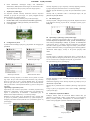 2
2
-
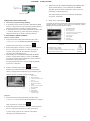 3
3
-
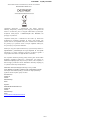 4
4
Powiązane artykuły
-
Denver ACG-8050WMK2 Instrukcja obsługi
-
Denver ACT-8030WMK2 Instrukcja obsługi
-
Denver ACT-5050W Instrukcja obsługi
-
Denver ACT-5002 Instrukcja obsługi
-
Denver ACT-1013 Instrukcja obsługi
-
Denver ACT-320 Instrukcja obsługi
-
Denver CCT-2011 Instrukcja obsługi
-
Denver ACT-5030W Instrukcja obsługi
-
Denver ACT-5040W Instrukcja obsługi
-
Denver ACT-5040W Instrukcja obsługi